手机图片上怎么编辑文字 手机图片加文字的方法
日期: 来源:小麦安卓网
在现代社会手机已经成为人们生活中不可或缺的工具之一,随着手机摄像头的不断提升,我们可以用手机拍摄出色的照片,然后通过编辑软件在图片上添加文字,使其更具有个性化和创意性。通过手机图片加文字的方法,我们可以表达自己的情感、观点或者分享生活中的点点滴滴。手机图片加文字的编辑方式多种多样,可以选择不同的字体、颜色、大小和排版方式,让图片更加生动和有趣。无论是在社交媒体上分享照片,还是给朋友发送祝福,手机图片加文字都是一种简单而有效的方式,让我们的照片更加生动和有趣。
手机图片加文字的方法
具体方法:
1.在手机里点击“相册”,打开要编辑的图片。


2.在图片上点击一下,下面出现编辑图片菜单,点击“文字”编辑功能,如下图所示。
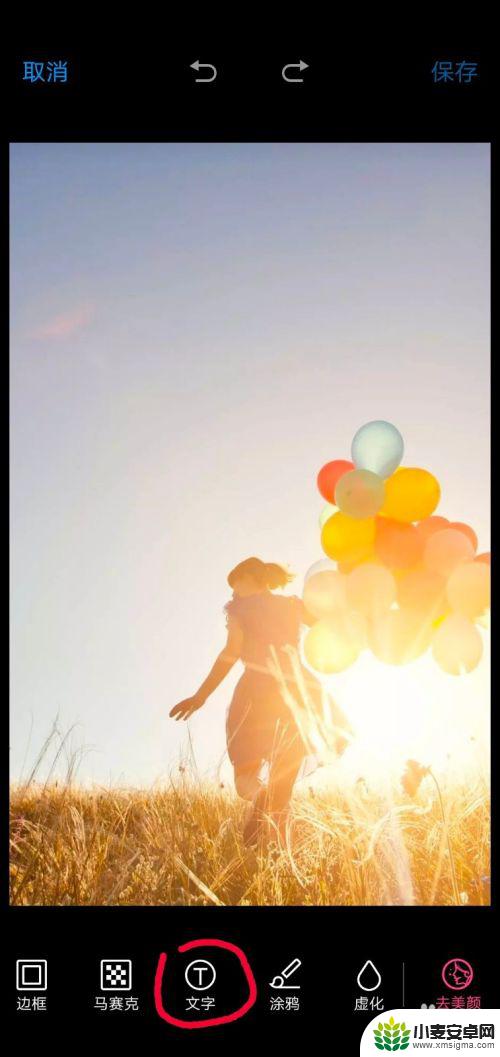
3.这时出现文字编辑的功能菜单,图片上会弹出一个文字输入框。在编辑菜单中选择字体颜色、字体类型,如选择字体为白色、经典字体类型。
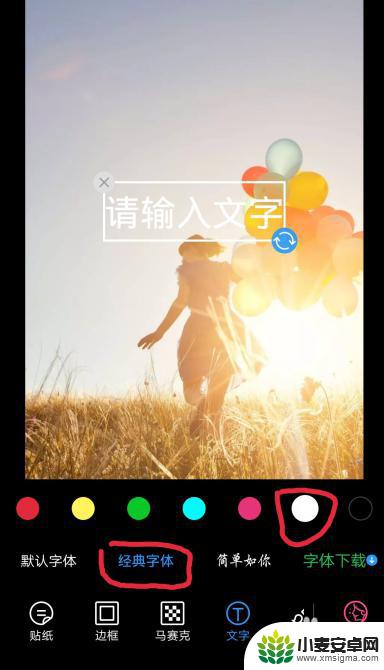
4.点击图片中输入的文字框,这时会弹出输入界面。输入你要添加的文字,如“往事如风”,点击完成按钮。
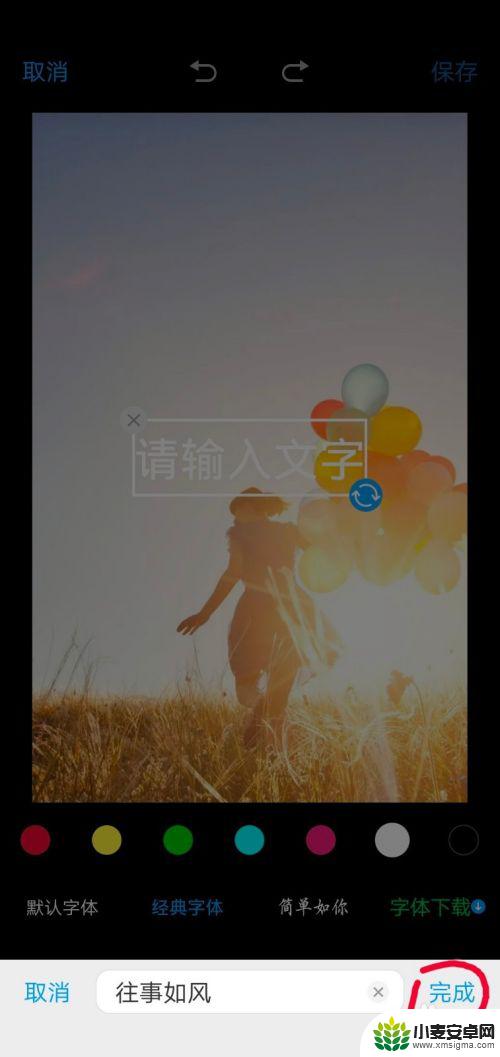
5.这时方框里就会显示要添加的文字,点击方框。出现右下角蓝色的箭头表示点击此箭头可以旋转文字方向;手指按着方框不动,可以移动方框的位置;方框变大变小可以改变文字的大小。
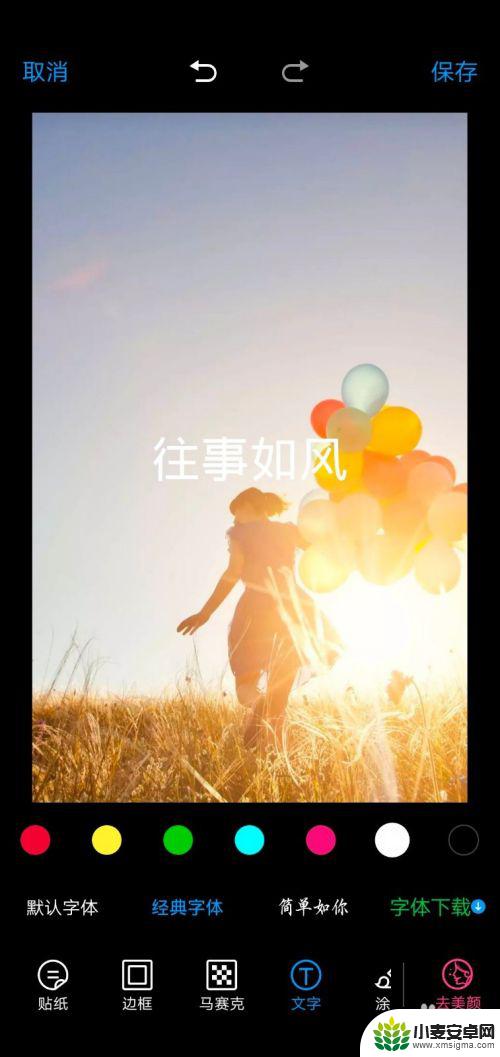
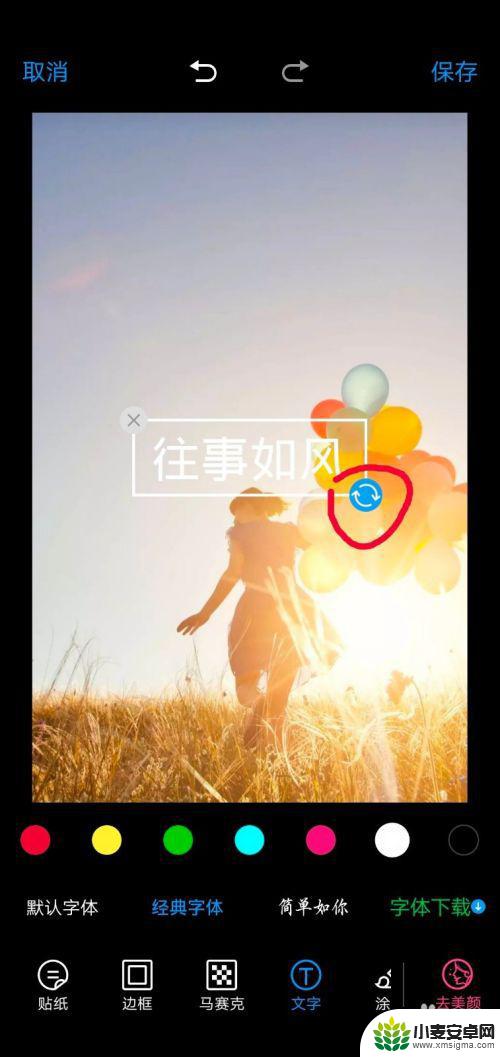
6.根据个人需求,编辑好文字之后,点击右上角的“保存”按钮,此张图片就编辑完成了。
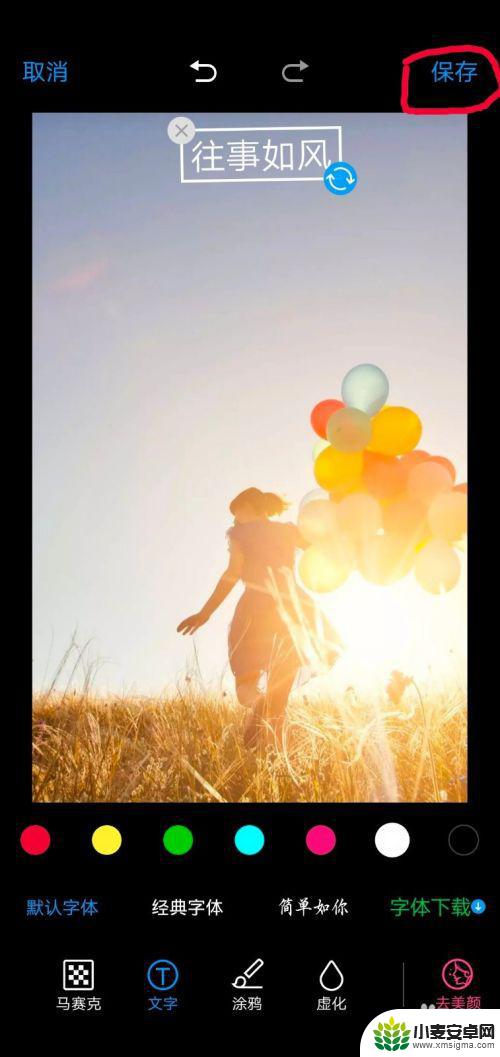

以上是关于如何在手机图片上编辑文字的全部内容,如果遇到这种情况,你可以按照以上步骤解决,非常简单快速。












